Ubuntu挂载iso文件和配置apt本地源
版本说明:Ubuntu Server 16.04 LTS解决问题:解决在无任何互联网的环境下,安装软件时缺少依赖包的问题方法一:通过虚拟机挂载将镜像挂载到虚拟机以VMware Workstation为例,打开“虚拟机设置”,点击“CD/DVD”选项,将 “设备状态”中的“已连接”勾选上。然后选择下方“使用ISO镜像文件”,点击浏览,选择与虚拟机操作系统相同的系统镜像文件即可。进行iso挂载# 执行
版本说明:Ubuntu Server 16.04 LTS
解决问题:解决在无任何互联网的环境下,安装软件时缺少依赖包的问题
-
将镜像挂载到虚拟机
以VMware Workstation为例,打开“虚拟机设置”,点击“CD/DVD”选项,将 “设备状态”中的“已连接”勾选上。然后选择下方“使用ISO镜像文件”,点击浏览,选择与虚拟机操作系统相同的系统镜像文件即可。
-
进行iso挂载
# 执行下面三条命令进行iso挂载
## 如果这一步有报错找不到CD-romm,可以将上一步的CD/DVD删掉重新添加一次,重启系统再执行下面命令
mkdir /media/cdrom
#mount 挂载镜像到本地目录
mount -t iso9660 -o loop /dev/sr0 /media/cdrom (或者:mount -t auto /dev/cdrom /media/cdrom)
#备注:
#/dev/cdrom 与 /dev/sr0都是系统文件名,两个在光盘挂载时是一样的,所以用哪个都行。/media/cdrom是挂载点,是自定义的。
#如果用完想退出光盘镜像文件的话,必须先解除挂载。umount命令加系统文件名或挂载点,如umount /dev/sr0
#添加本地目录到软件源
sudo apt-cdrom -m -d=/media/cdrom add
- 查看apt源地址
cat /etc/apt/sources.list文件中包含下图部分说明本地软件已经配置好;如果不用在线的软件源,则将其他的注释掉只保留本地源即可。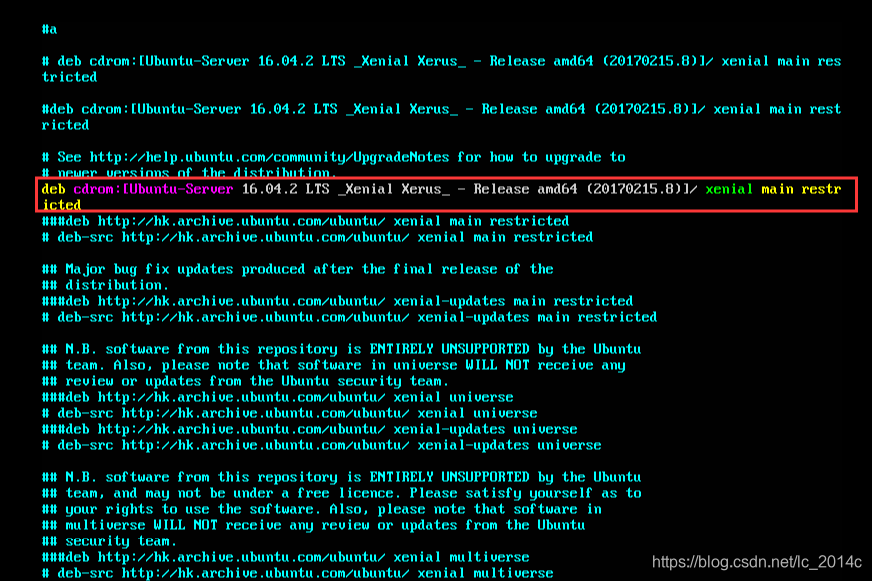
4. 测试是否成功
#进行本地库依赖更新
apt-get update
#升级软件包
apt-get upgrade

- 创建目录
mkdir /mnt/iso/
chmod -R 777 /mnt/iso
将镜像文件ubuntu-16.04.2-server-amd64.iso上传到目录/mnt下
- 挂载iso镜像到目录下
#挂载命令
sudo mount -t iso9660 -o loop /mnt/ubuntu-16.04.2-server-amd64.iso /mnt/iso
操作之后,即可将iso文件挂载到/mnt/iso目录下,我们可以查看下/mnt/iso目录已经有ubuntu-16.04.2-server-amd64.iso 的文件了。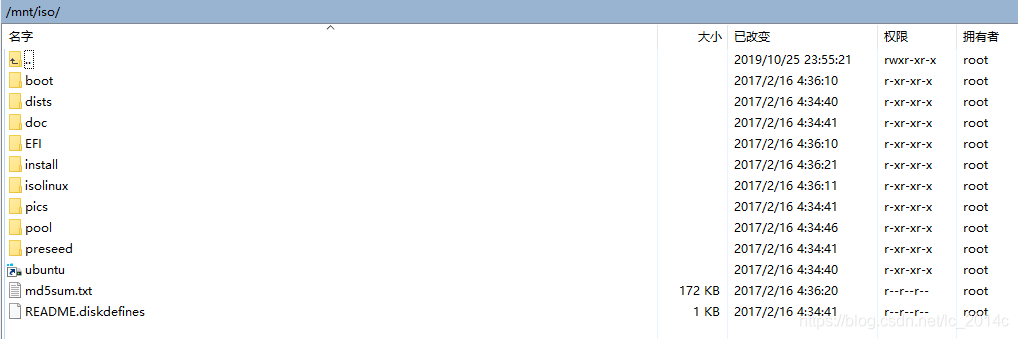
3. 配置软件源
将在线源修改本地的apt源地址,这里修改的是/etc/apt/下的sources.list文件,修改之前记得先备份一份(执行命令 : sudo cp /etc/apt/sources.list /etc/apt/sources.list.back),将文件中的deb在线apt源注释掉(白色的这些),修改完成后保存文件。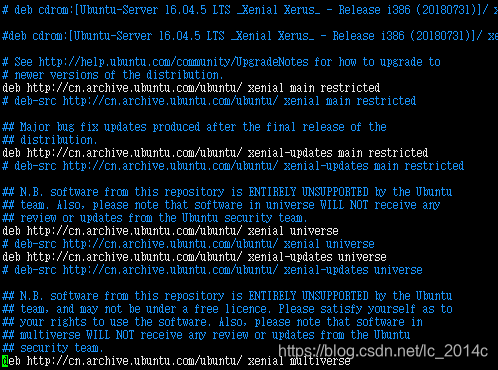
4. 添加本地软件源
sudo apt-cdrom -m -d=/mnt/iso add
- 测试本地软件是否已经设置成功
sudo apt-get update
sudo apt-get upgrade
显示如下则说明已经成功了安装本地源。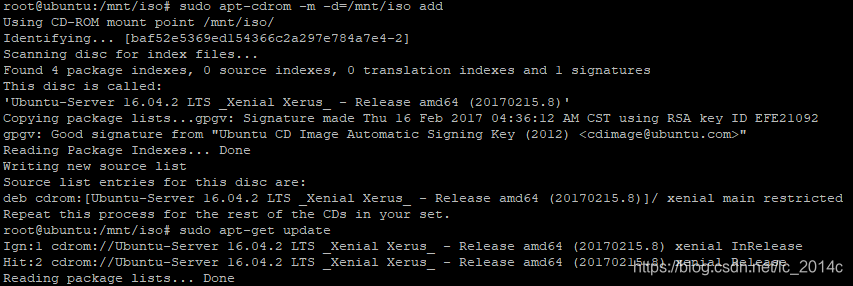
常用依赖安装
- 安装build-essential (必安装)
build-essential聚合了一些常用的依赖,如make、gcc等。Nginx、redis等安装需要这些依赖包。对于一个离线的系统安装很多软件都是必要的。
apt-get install build-essential
apt本地源中也存在很多找不到的包,出现找不到的包也只有到网上找到相关deb包然后手动进行安装。
出现下列依赖问题问题可能导致build-essential安装不成功: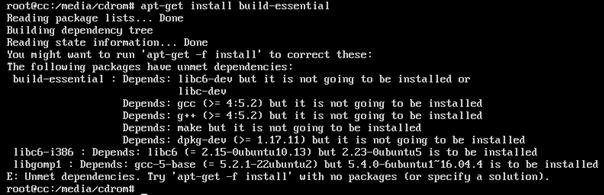
主要是由于源的版本与系统版本不匹配;说明系统已经安装的依赖版本大于需要依赖的版本。这时候需要将高版本的依赖进行卸载,然后再次执行安装命令。
对于下图的libc6-i386来说,需要依次执行下面两个命令将原来版本移除后,再次进行进行安装。
dpkg -l | grep libc6-i386
dpkg -r libc6-i386
dpkg -l | grep libgo
dpkg -r libgomp1
执行完成后,再进行libc6-i386的安装
apt-get install libc6-i386
安装成功后再安装build-essential
apt-get install build-essential成功如下图: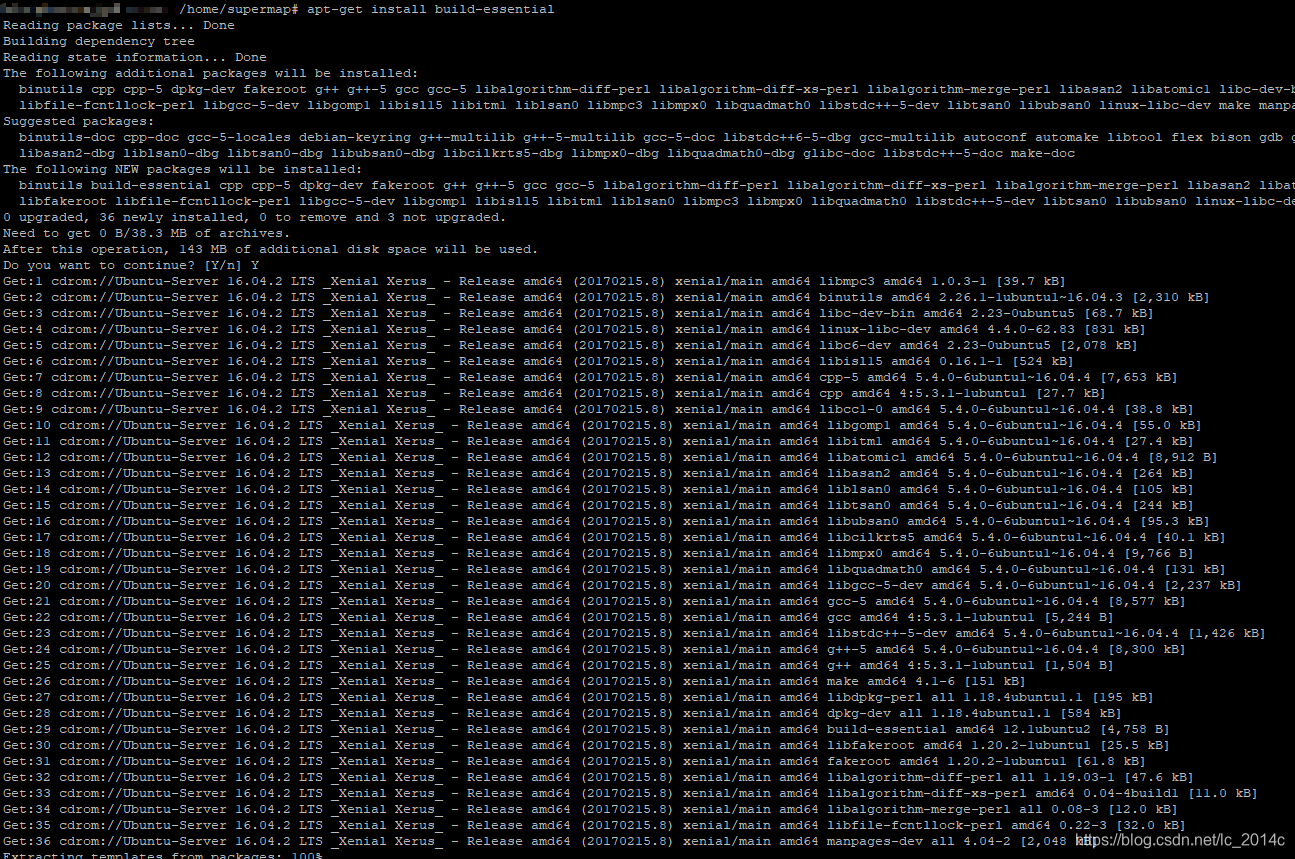
查看gcc版本:成功后执行,说明一些必须的依赖都已经安装完成。
gcc -v
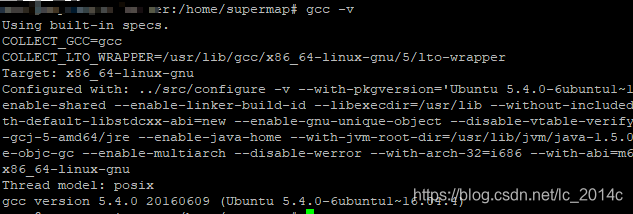
更多推荐
 已为社区贡献9条内容
已为社区贡献9条内容









所有评论(0)